フリー&簡単!高画質でWebM動画を圧縮する方法
WebM動画フォーマットはGoogle社が開発したオープンな動画形式として、高画質を提供しながらファイルサイズがMP4より小さいので、オンライン動画共有サイトに投稿したりする場合に使われています。しかし、時には、より速い読み込み速度とアップロード速度を実現するために、WebM動画を圧縮して、ファイルサイズを小さくする必要があります。そこで、本文では、気軽にWebM動画を圧縮する方法を皆さんにご紹介いたしましょう。

WebM動画 圧縮
一番オススメ!WebM動画を圧縮できるソフト
Aiseesoft 動画変換 究極は動画変換・編集に特化されたソフトとして、4K動画を含む500種以上の動画・音声フォーマットを変換でき、WebMなどの動画ファイルを圧縮したり、動画の画質を向上させたり、動画効果を最適化したりすることもできます。また、カット、クロップ、回転、字幕と音声の挿入、ウォーターマークの追加など多様な編集機能も備えています。では、WebM動画の圧縮方法を見てみましょう。
ステップ 1ソフトをダウンロード
下記の「無料ダウンロード」ボタンをクリックして、このWebM 圧縮ソフトをお使いのパソコンにダウンロード、インストールして、立ち上げてください。
ステップ 2「動画圧縮」機能を選択
そして、インタフェースにある「ツールボックス」タブをクリックして、「動画圧縮」機能を選択してください。また、表示された画面に「+」ボタンをクリックして、WebM動画を追加してください。
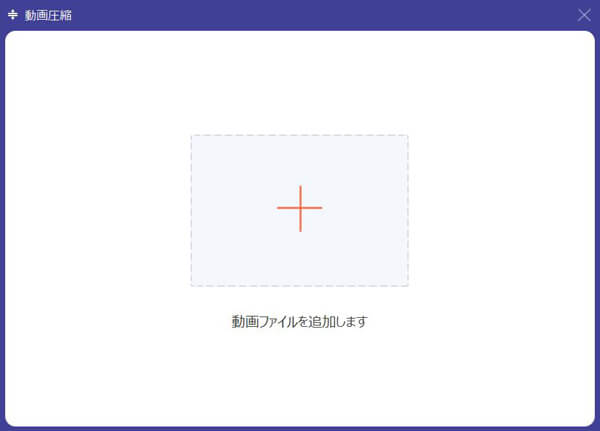
「動画圧縮」機能を選択
ステップ 3WebM動画を圧縮
それから、次に画面でファイルの名前を変更して、カーソルでドラッグすることで、WebM動画のサイズを圧縮できます。また、フォーマット、解像度もカスタマイズできます。最後、「圧縮」ボタンを押すと、WebM動画をより小さくすることができます。
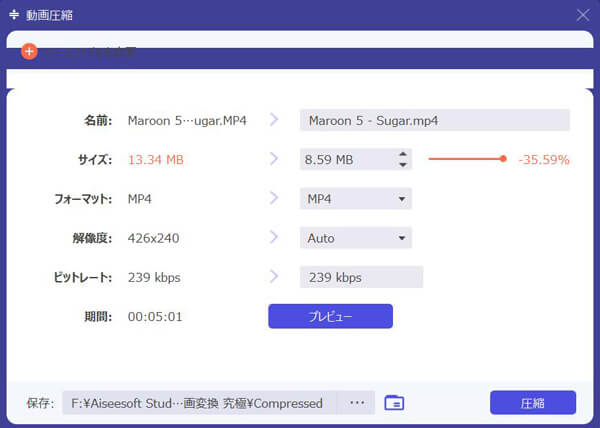
WebM動画を圧縮
ステップ 4「変換」タブによる圧縮機能
また、「ツールボックス」を利用する以外、インタフェースの「変換」タブでWebM動画をロードして、サムネイルの右側にある「動画圧縮」アイコンをクリックすると、WebM動画のファイルサイズも圧縮可能です。
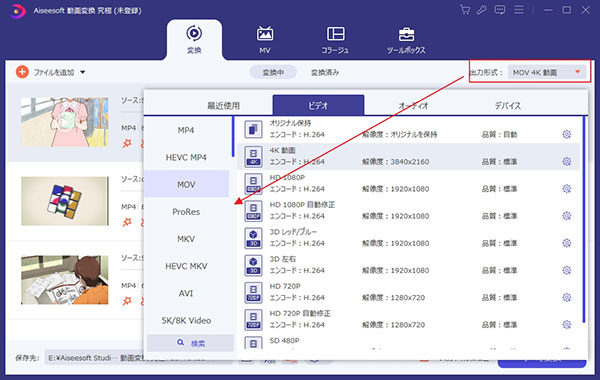
「変換」タブによる圧縮機能
WebM動画 圧縮をサポートするサイト
上記で紹介したソフトを利用すれば、気軽にWebM動画を小さくすることができます。もし、ソフトをインストールせずに、オンラインでWebM動画を圧縮したいなら、どうすればいいですか?ここでは、3つのWebM動画を圧縮できる無料オンラインサイトをご紹介したいと思います。
Aiseesoft フリーオンライン 動画圧縮
Aiseesoft フリーオンライン 動画圧縮は完全無料のオンラインツールとして、WebM動画を圧縮できるほかに、MP4、AVI、FLV、MOV、3GP、MKV、WMVなどの動画形式にも対応可能です。このオンラインツールにより、数ステップだけで大きなWebM動画などを最大限に高画質で圧縮できます。
ステップ 1「ファイルを追加する」ボタンをクリックして、ローカルから圧縮したいWebM動画を選択して、アップロードします。
ステップ 2そして、ファイルサイズやフォーマット、解像度などを変更して、「圧縮する」ボタンを押すと、WebM動画が圧縮されます。
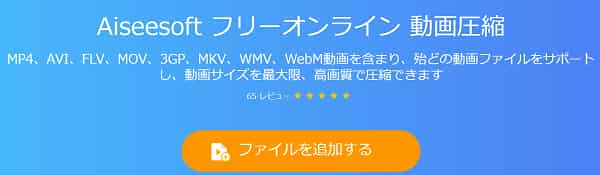
Aiseesoft フリーオンライン 動画圧縮
VideoSmaller
VideoSmallerは動画のファイルサイズを小さくする無料オンラインサービスで、画質の劣化なしに動画を圧縮できます。このサービスはMP4、AVI、MPEG、MOV、WebMなどの動画フォーマットに対応しており、アップロードファイルは数時間後に削除されるので安心できます。また、インストールや登録など一切不要で、簡単に利用できます。
その操作方法も簡単です。ただWebM動画ファイルを選択して、圧縮レベルを設定したら、「動画をアップロード」ボタンをクリックするといいです。ただし、このサービスは最大500MBのファイルを圧縮できます。
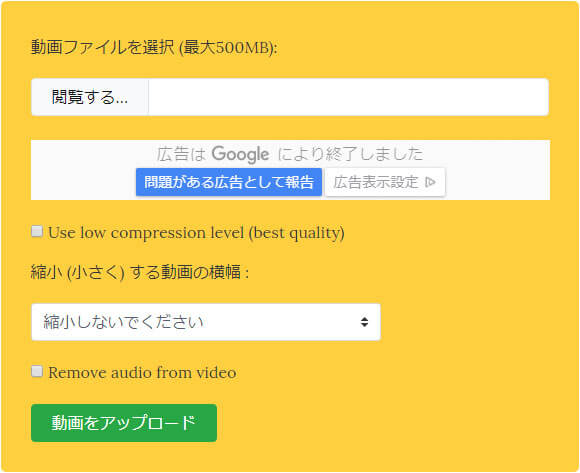
VideoSmaller
ASPOSE Video Compress
ASPOSE Video CompressはASPOSE社が提供された無料オンライン圧縮サービスで、WebMやAVI、FLV、MKV、MOV、MP4など多くの動画ファイルをサポートします。また、Mac OS、Linux、Android、iOSなどのプラットフォームでも利用可能です。さらに、圧縮された動画ファイルはAVI、FLV、MKV、MOV、MP4ファイルとして保存されます。
その操作方法は以下のようです。「ファイルをアップロードする」をクリックするか、直接ドラッグ&ドロップすることで、WebM動画をアップロードします。そして、目標の出力形式を選択して、「圧縮」ボタンをクリックするとWebM動画が圧縮されます。
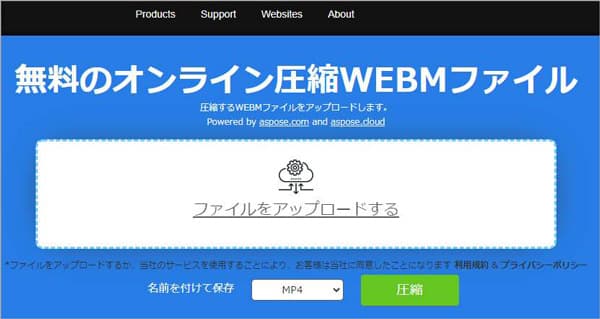
ASPOSE Video Compress
WebM 圧縮についてのFAQ
質問 1:WebMとMP4の違いは?
答え 1:WebMとMP4はどちらも高圧縮率&高画質を持つ動画形式ですが、その画質、ファイルサイズまた互換性には微妙な差があります。MP4はDVD再生画面と比べても決して劣っていない超高精細の画質を実現できますが、WebMはMP4より、その画質が劣って見えます。サイズの方は、DVDぐらいの高画質を狙うため、MP4のサイズはWebMより大きいです。でも、汎用性から見ると、WebMはデバイスやプレーヤーとの互換性が低くて、MP4はほとんどのデバイスとプレーヤーに対応できます。
質問 2:スマホでWebM動画を圧縮できますか?
答え 2:できます。iPhoneの場合は「動画圧縮」という動画圧縮アプリを利用でき、Androidの場合はVidCompactなどの動画圧縮アプリを使用可能です。また、上記で紹介したASPOSE Video CompressはAndroidとiOS両方も利用できますので、それらのツールを使えば、スマホでもWebM動画を圧縮できるのでしょう。
質問 3:動画を圧縮するポイントは何ですか?
答え 3:動画の長さ、ビットレート・フレームレート、解像度、コーデックなどを調整することで、動画のサイズを小さくできます。でも、動画の長さを調整する以外、解像度やビットレートなどを変更しすぎると、動画の画質が劣ってしまいますので、ご注意ください。